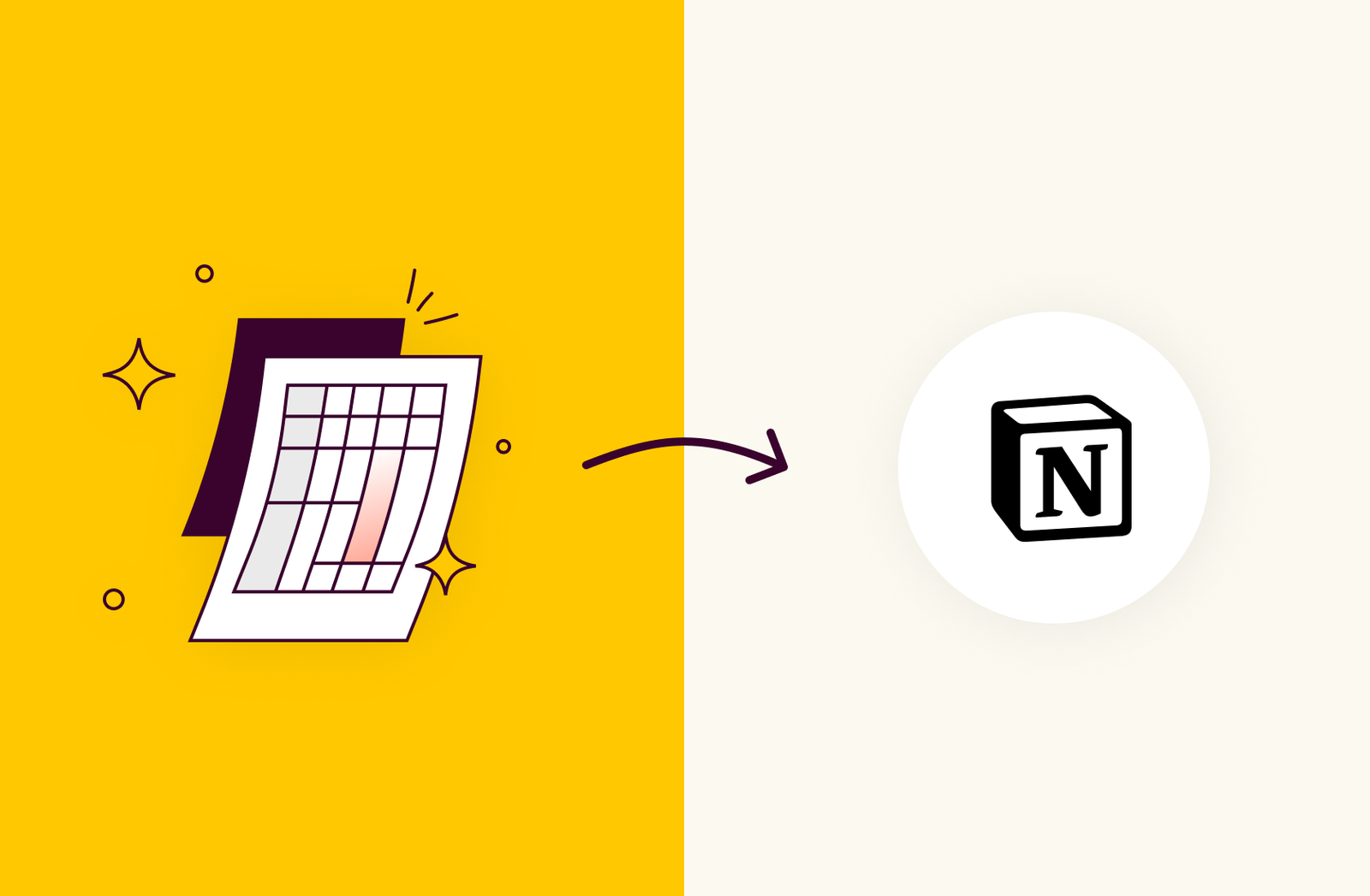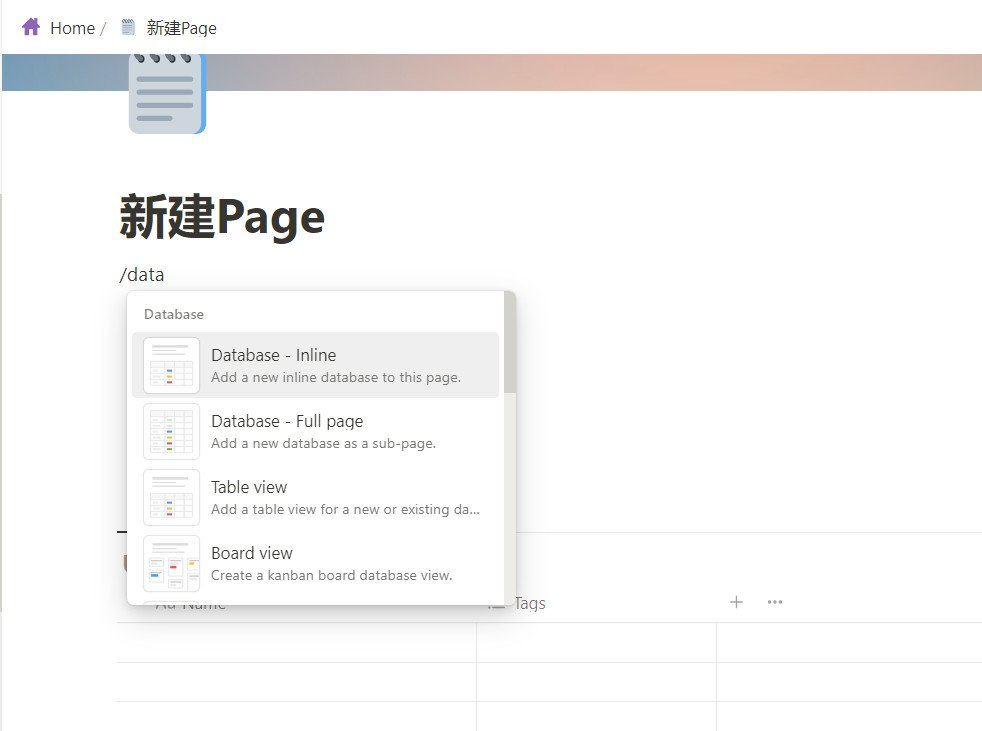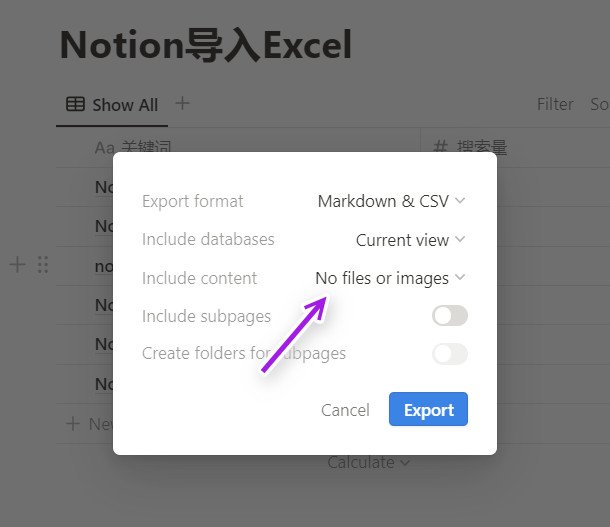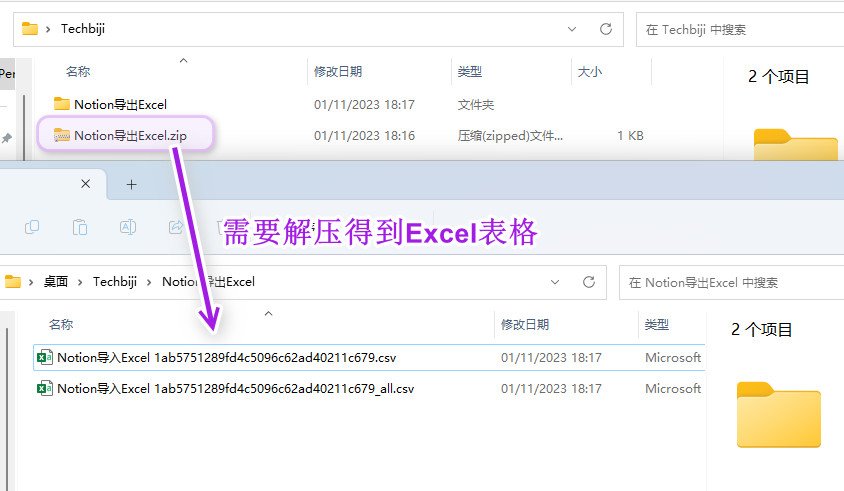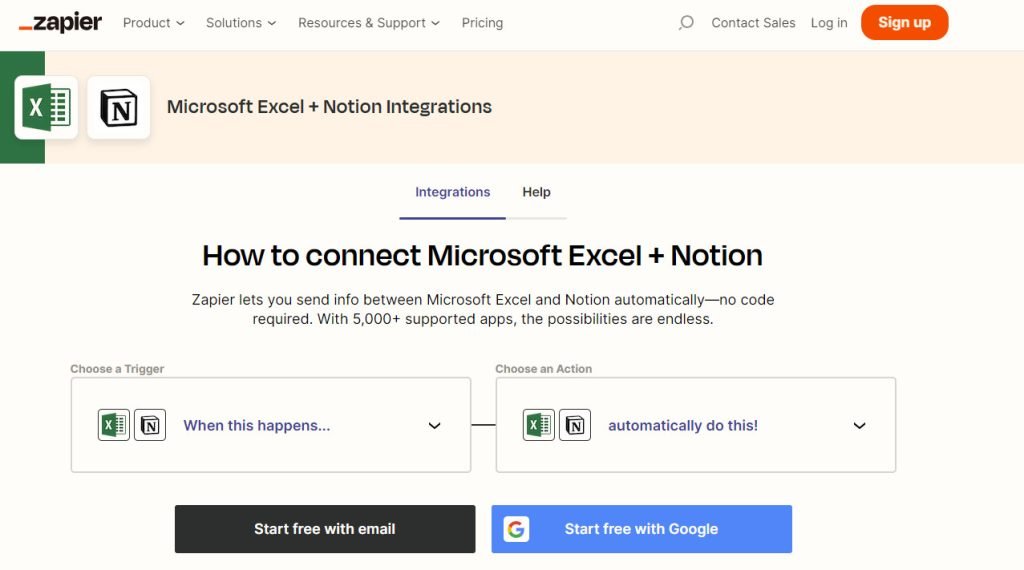用过Notion的都知道它有一个非常好用的数据库表格功能,足以它在众多优秀笔记软件中脱颖而出。在日常工作中,我们有时需要将Notion表格和Excel表格相互转换,而新手可能不知道如何操作。因此,我专门为Notion Excel的导入和导出做了本期简短教程,希望对大家有所帮助。
按规矩先上省流版教程:
🌟如何在Notion导入Excel文件?
- 首先打开一个Notion页面,用于存放导入后的表格;
- 在Notion左侧导航栏的最下方,找到并点击
Import按钮; - 在弹出的窗口中选择文件格式为
CSV; - 选择要导入的Excel文件然后点击“打开”;
- Excel文件将会以表格形式出现在Notion页面当中。
🌟如何将Notion表格导出为Excel?
- 首先打开一个Notion页面,里面包含你要导出的表格;
- 点击页面右上方的
···打开页面菜单,找到并点击Export按钮; - 设置导出选项,然后点击
Export; - 选择导出文件保存位置,设置文件名,然后点击确定完成导出;
- 导出文件为
.zip格式,解压可得到csv表格文件。
上面是Notion表格的导入&导出的简要步骤,下面会通过图文方式把每个步骤和细节解释清楚。同时,下文还会介绍Notion表格的一些高级用法和注意事项,你可以通过目录快速前往自己最感兴趣的部分,以节省阅读时间。
目录
如何在Notion创建表格
如果你刚开始使用Notion,那么在学习Excel表格的导入和导出之前,你应该先了解如何使用Notion来创建表格。
- 打开任意Notion页面,用于插入表格;
- 输入命令
/database,选择Database - inline即可在当前页面创建一个表格; - 在表格的左上方,你可以修改表格的名字。
如果你对表格的创建并不熟悉,或者对database-inline与database-Full page的区别感兴趣,可以查阅Notion数据表教程了解更多。
如何将Excel表格导入到Notion页面
打开或创建一个Notion页面,用于导入表格
页面(Page)是构成Notion笔记的基础单元,用于装载各种形式的内容。
将Excel表格导入Notion,准确来说应该是将表格导入到Notion页面中。
因此,我们首先要创建或打开一个Notion页面,用于导入Excel表格。
💡小贴士
左侧导航栏可以快速创建或打开Notion页面。
在左侧边栏找到并点击Import按钮
打开目标页面后,下一步是导入Excel表格。
将左侧边栏的滚动条拖到最下方,找到并点击Import按钮,然后你将会看到一个弹窗。

在弹窗中选择文件格式为CSV
在Import弹窗中,你可以看到Notion支持导入的多种文件格式,例如我们熟悉的Word和Evernote等。
在这些文件格式中,我们并没有看到Excel或xlsx格式,因此只能选择导入CSV格式,也可以起到同样效果。
💡csv实际上是文本文件,可以用记事本或Word来打开。csv文件一般用于表示表格,每一列用逗号分隔,每一行以回车换行符结束。而xlsx作为标准表格文件,只能用Excel读取或编辑,但它可以轻松转换成csv文件。
点击CSV选项,然后将会弹出一个文件选择器窗口。
选择要导入的Excel文件
在文件选择器中,找到你要导入的Excel文件,选中文件然后点击“打开”开始导入文件。
导入完成后,Excel文件将以表格形式出现在页面中。
如何将Notion中的数据库导出Excel
方法一:复制粘贴(优先采用)
- 新建一个Excel文件,打开一个空白的Sheet;
- 回到Notion,打开要导出的Notion表格页面;
- 长按鼠标左键,选中要导出的单元格;
- 按键盘
ctrl/cmd+c复制; - 回到空白Excel页面,选中左上角的单元格,按键盘
ctrl/cmd+v粘贴。
这种方法的好处是方便快捷,而且格式上不容易出错。
但缺陷也很明显,一个是不能复制列名,二是表格内容太多的情况下,操作起来就显得比较麻烦。这个时候就需要使用导出功能。
方法二:导出整个表格
- 打开要导出的Notion表格页面;
- 点击右上角的
···按钮打开页面菜单; - 在菜单的下方,找到并点击
Export按钮;
- 在Include content中选择
No files or images,即导出文件不包括附件和图片;
- 在文件选择器窗口中找到要保存的位置,并给文件命名,然后点击
保存开始导出;
- 你会发现导出后的文件是.zip格式的压缩包,因此还需要对文件进行解压,最后得到我们想要的Excel表格。
方法二操作起来比较复杂,因为Notion导出的内容可能包含文字、图片、表格等多种文件,所以导出后的文件是一个囊括多个文件的压缩包,需要进行解压后才能得到单独的表格文件。
如何同步Notion和Excel表格
目前Notion和Excel之间并没有官方的同步工具,而且我认为Notion也不会花费精力研发这样的工具,因此有此需求的同学可以借助第三方插件来实现表格同步。
能够实现Notion和Excel同步的第三方工具有不少,我只推荐其中比较靠谱的一个:Zapier。
使用Zapier同步Notion和Excel
作为全球知名的工作流自动化工具,Zapier一直致力于帮助用户在不同程序之间实现数据同步。
而随着Notion的崛起,Zapier也开发了不少相关工具,其中就有Notion-Excel同步工具。
它可以实现的功能包括但不限于:
- 在Notion中添加新行,然后自动同步到Excel表格,支持反向操作;
- 更新Notion数据库中的数据,然后自动同步到Excel表格,支持反向操作。
更多具体功能和实现方法,可前往Zapier的Microsoft Excel + Notion Integrations页面查看教程。
写在最后:关于Notion表格
当我们将Excel表格成功导入Notion后,我们还需要根据工作中的实际需求,按照每一列的数据去修改属性类型(Property type),增加Notion表格公式进行统计等。
如果你需要进行额外操作,又不知如何下手,可以进一步阅读我之前写的所有关于Notion表格的文章:
数据库表格基础教程
数据库表格进阶教程